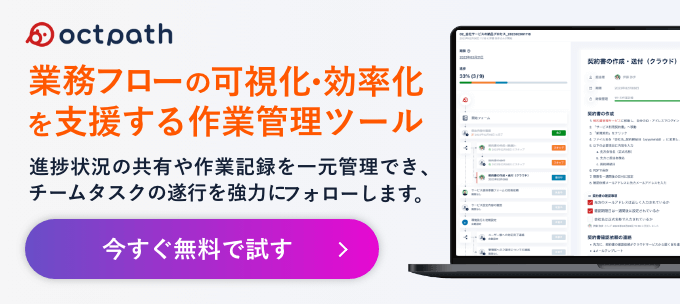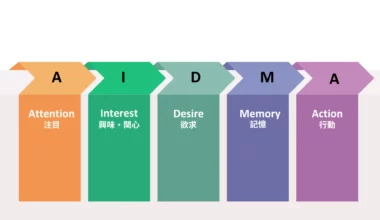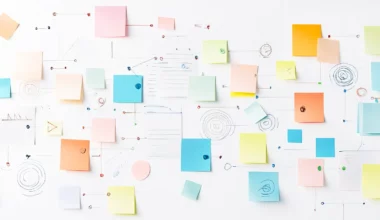フローチャートを作成する際に「もっと素早く作成したい」「もっと見栄え良く作りたい」と思ったことはありませんか?
ExcelやWord、PowerPointでもフローチャートは作成できますが、Webサービスやツールを使うことで、より見やすい・理解しやすいフローチャートがカンタンに作成できるようになります。
フローチャートを活用した効業務フローには 業務改善・支援ツール「octpath」 の利用がおすすめです。
本記事では、弊社内で実際に利用した上でおすすめできるフローチャート作成ツールと、検討の際のポイントをご紹介しています。
フローチャート作成ツールのおすすめ
紹介するフローチャート作成ツールはおすすめ順になっています。今回、選定の観点としては以下を考慮しています。
- 正しい記号を用いて本格的なフローチャートを作成できるか
- スピーディーに高品質なフローチャートができるか
- 操作が簡単か
- 機能に対して料金が安いか
上記の判定基準のため、図表ツールとして性能が良くても、フローチャートの作成に向いていないければ、評価を下げています。筆者も可能な限り実際のサービスを操作して、感想と共に記載していますので、合わせてご参考ください。
フローチャートを活用した効業務フローには 業務改善・支援ツール「octpath」 の利用がおすすめです。
Lucidchart
公式サイトURL
https://www.lucidchart.com/pages/ja
サービスについて

複数人でリアルタイムに同時編集ができる作図ツールです。フローチャートだけでなく、ビジネスで利用する様々な図表を作成することができます。
上記のサンプルイメージは実際に筆者が作成したものです。左側に用意された図形からドラッグアンドドロップですぐに作成できます。また、フローチャートに特化した記号が用意されているので、あらゆるケースのフローチャートを表現できます。
良い点
非常にシンプルで、フローチャートの作成のみであれば、十分事足りるかと思います。また、1人での利用であれば無料で使用できるのも嬉しいポイントです。操作性も良いのでストレスなく、スピーディーに作成できます。
悪い点
シンプルである分、フローチャートで使用する細かい記号のデザインを変更する場合には柔軟性が低いと言えます。
料金
フリープランが用意されており、編集可能なドキュメント数は3つまで、その他利用できる図形やテンプレートの数に制限があります。フローチャート作成に必要な機能は一通り使用できるので、1人で簡易なフローチャートを作成したい場合、十分に事足りるかと思います。詳細についてはLucidchartの料金ページをご確認ください。
draw.io
公式サイトURL
https://drawio-app.com/
サービスについて

無料で利用できる作図アプリケーションです。操作感は前述のLucidchartと比較的似ていて、画面左側の記号一覧から記号をドラッグアンドドロップして作成していきます。
良い点
使い始めが非常に楽です。アカウント作成が不要でdraw.ioのアプリケーションサイトに直接アクセスするだけでカンタンに図表を作成できるので、気軽に使い始められます。また、フローチャートの記号以外にも多くの描画用パーツが用意されているので、フローチャートと合わせて補足情報を充実させるような場合にも使いやすいです。クラウド版単体の利用であればサービスは無料です。
悪い点
共同編集には対応していないため、複数人で同時に作図することができません。また、作成した図をサービス単体でシェアする方法がなく、Google DriveやOne Driveを活用する必要があります。
料金
クラウド、データセンター、サーバーの3つの形態に分かれており、最も一般的なクラウド利用であれば、20ユーザーまで月額$20で利用できます。トライアルは可能ですが、無料プランはありません。詳細はdraw.ioの料金ページをご確認ください。
CaCoo
公式サイトURL
https://cacoo.com/ja/
サービスについて

国内企業が提供するオンライン作図ツールです。フローチャートだけでなく、ワイヤーフレームやプレゼン用の資料など作成できます。Cacooは共同編集を強みにしたサービスです。他のサービス同様、左の記号一覧から記号を選択して作成していく形です。フローチャートの作成において、複数人で同時編集をしたい場合の利用がおすすめです。
良い点
複数人で一つのワークフローを作成していく場合は同時編集機能が充実していることもあり使いやすいです。フローチャートの作成に必要な記号も一式用意されています。
悪い点
永続的に利用可能な無料プランの用意がなく、無料トライアル14日間のみとなっています。1人で簡易に利用したい場合には、前述のサービスを利用する方がメリットが大きいです。
料金
14日間のみ無料トライアル利用が可能で、永続的に無料で利用できるプランはございません。個人で利用される場合は1アカウントあたり月額660円、チームで利用される場合は3ユーザーで月額1,980円で利用できます。詳細はCacooの料金ページでご確認ください。
Ranabase
公式サイトURL: https://lp.ranabase.com
サービスについて
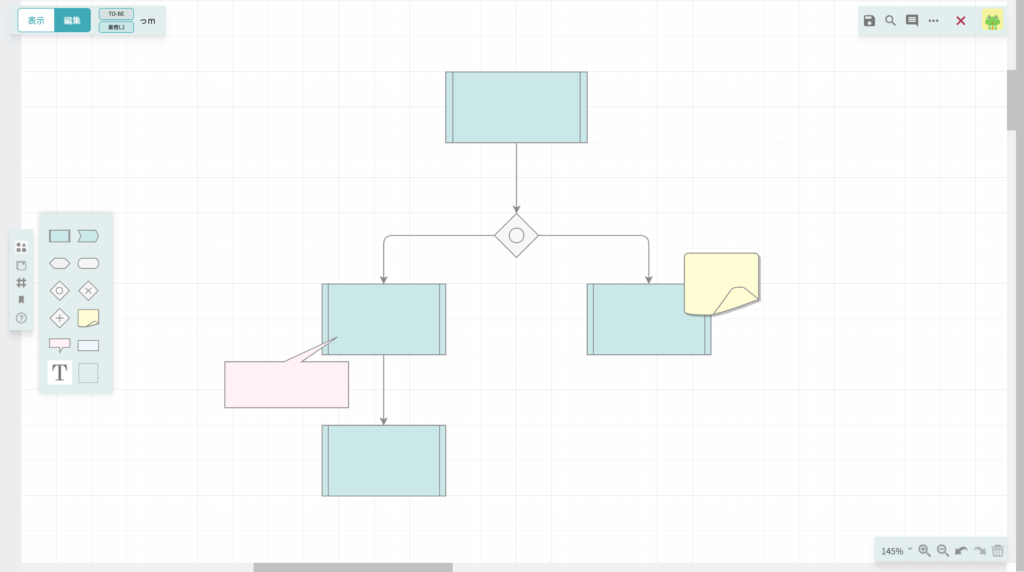
こちらも国内企業が提供しているサービスで、フローチャートをドラッグアンドドロップで簡単に作成することができます。サンプルのように作成したフロー図に対してメモを残していくことで、業務上の課題点や気づきを蓄積することができ、業務改善にも役立てることができます。
良い点
シンプルな作りであること、フロー図のテンプレートが用意されていることから、誰でも簡単にフローチャートが作成できます。また、サービスが英語にも対応しています。
悪い点
厳密なフローチャートの作成には不向きです。また、単純なフローチャート作成ツールと比較すると、サービス内の構造がやや複雑に感じます。
料金
現在は無料プランを含む3つのプランで構成されています。ユーザーの権限や利用したい機能、管理したい業務の数などによって料金が異なりますので、具体的な情報についてはサービスサイトを確認してみてください。
EdrawMax
公式サイトURL
https://www.edrawsoft.com/jp/edraw-max/
サービスについて
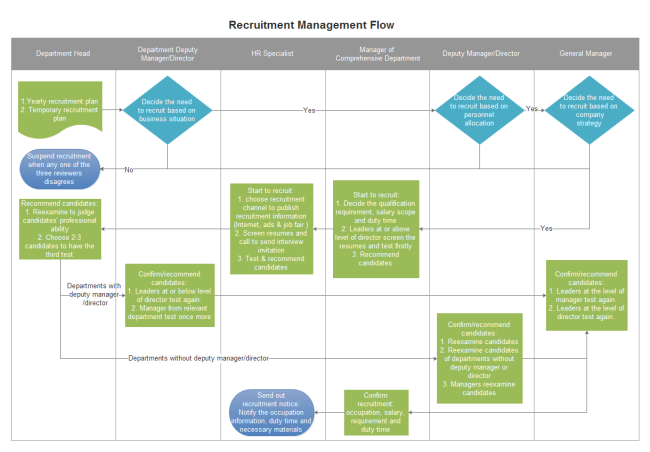
作図をカンタンに効率的に行えます。テンプレートや記号、図形などが数多く用意されているので、見栄えの良いフローチャートを素早く作成することが可能です。さらに、作成したものは、様々なフォーマットで共有できます。ただ、Webサービスが用意されていないため、ダウンロードして利用する必要があります。フローチャートの作成にあたってはフローチャートに特化したテンプレートが用意されています。しかも、用意されているテンプレートが豊富です。ただし、本来のフローチャートの記号等を正しく踏襲したテンプレートが少ないのでご注意ください。
良い点
多機能であるため、フローチャートだけでなく様々な作図が行えます。フローチャートと合わせて異なる資料を図を用いて作成する場合には重宝します。
悪い点
ブラウザから利用可能なクラウドサービスが多いなかで、インストールが必要なソフトウェアであるという点で不便さを感じます。
料金
個人、法人(チーム)、教育向けの3つのカテゴリで料金プランが異なります。チームプランでは1年間13,800円から利用d系ます。詳細については、EdrawMaxの料金ページから確認してみてください。
Figma
公式サイトURL
https://www.figma.com/
サービスについて
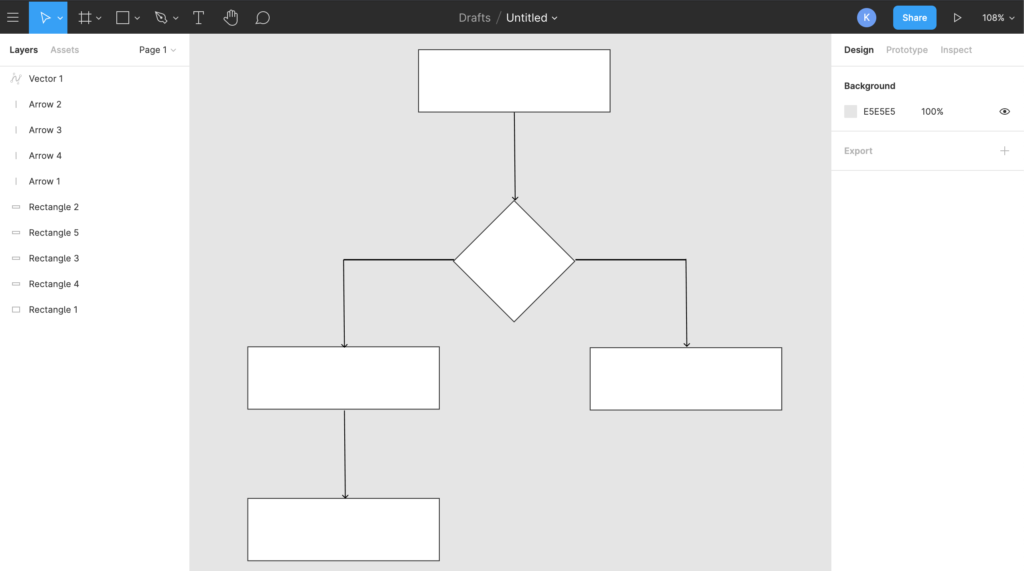
柔軟性と操作性に優れたイラストレーションツールです。非常に自由度が高く、Webサービスとは思えない快適さで様々な図形作成やデザインが可能です。
ただし、自由度が非常に高い反面、使いこなすためには慣れも必要となるため、一般的なフローチャートを作成するという点においてはオーバースペックと言えます。また、フローチャートの作成に使用する記号やテンプレートは用意されていません。
良い点
自由度が非常に高いです。代表的なデザインツールIllustratorにも遜色ない機能が無料で利用できます。フローチャートだけでなく、同じツール内でデザインの要素を含む作業をしたい場合には大変便利です。
悪い点
フローチャートに特化した機能がないため、シンプルなフローチャートを作成する場合は逆に時間がかかってしまいます。また、他のサービスと比べて使いこなすには時間と慣れが必要です。
料金
無料プランが用意されており、3つのプロジェクトまでの利用であれば、無料で使い続けることができます。それを超える場合は料金が発生します。詳細については、Figmaの料金ページで確認してください。
Canva
公式URL
https://www.canva.com/ja_jp/graphs/flowcharts/
サービスについて

オンラインで利用可能な作図サービスです。フローチャートの作成も可能ですが、PowerPointのようなプレゼンテーション形式のページに様々な図表やデザインを作成できます。フローチャートのデザインテンプレートも用意されていますが、かなり抽象なものが多いので、正しい意味合いの記号等を用いて作成したい場合には不向きです。
ただ、ビジネスのプレゼンテーション等で、全体の概要やイメージをざっくりとしたフローチャートで図解したい場合には便利に活用できるでしょう。
良い点
カジュアルなフローチャートを作成したい場合には便利です。本格的なフローチャート作成は難しいものの、デザイン重視で抽象的なフローチャートを作成したい場合には、テンプレートも豊富で使いやすいサービスといえます。
悪い点
記号の意味などを抑えた厳密なフローチャートを作成するうえでは不向きです。また、永続的に利用可能な無料プランが存在しません。試用期間として30日間のみの無料プランが用意されています。
料金
フリープランを含む3つのプランに分かれています。機能や人数によってプランが分かれていますので、詳細はCanvaの料金ページから確認してください。
番外編|octpath
octpathはフローチャートの作成に特化したツールではありませんが、業務をフロー形式で見える化できるツールとして、ご紹介します。
公式URL
https://octpath.com/
サービスについて
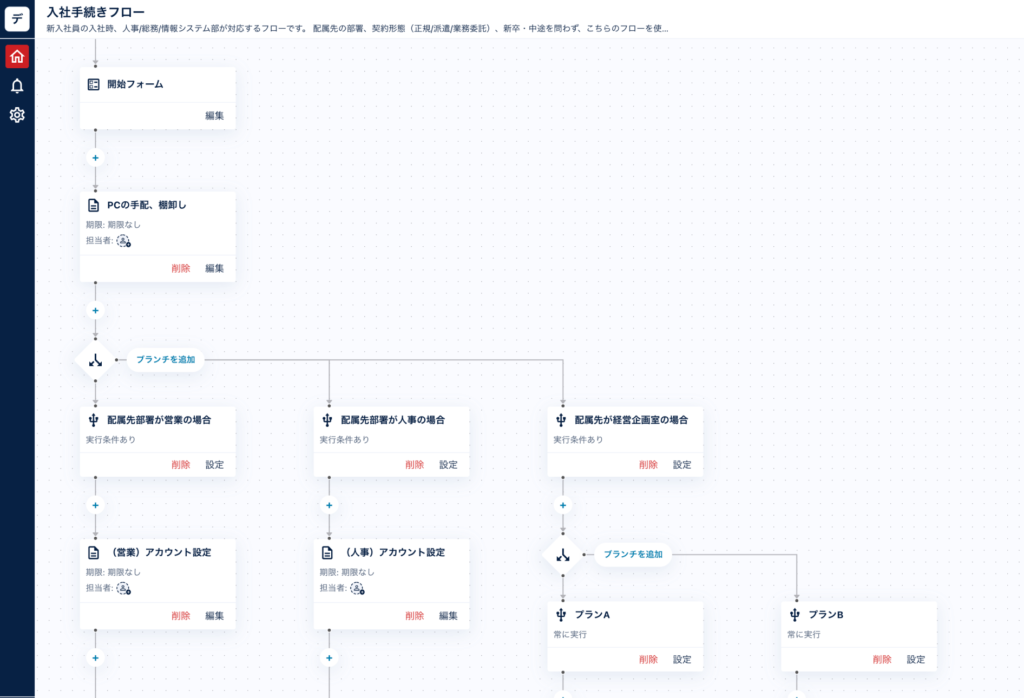
業務をフロー形式で可視化し、そのまま業務管理ができるプロセスマネジメントツールです。フォーマットに従って簡単にフローチャートを作成でき、並行や分岐処理も表現可能です。また、各ステップには作業手順やチェックリストの挿入も可能です。
良い点
各ステップに手順を登録することで、分かりやすく業務を整理でき、教育や引き継ぎをスムーズにできます。また、作業結果に応じた自動分岐処理や未入力時のアラートによって、ミスや抜け漏れを未然に防ぎ、ダブルチェックやリマインドなどの業務管理にかかる手間も削減します。
悪い点
フローチャート作成に特化したツールではないため、規定に沿ったフローチャートを正しく作成したい場合や、まず業務の可視化だけに取り組みたいという場合にはオーバースペックになってしまう可能性があります。
料金
ご利用ユーザ数に合わせて4つのプランをご用意しており、15日間の無料トライアルも実施しています。サービスデモ・資料請求も可能ですので、詳細はサービスサイトをご確認ください。
ツールの選び方について
無料のもの、有料のものを含めていくつかサービスを紹介させていただきました。ただ、フローチャートを初めて使用する場合やドラフトとしてフローチャートを作成する場合は、ExcelやWordなどで十分です。様々なパターンで沢山のフローチャートを作成しなければならない場合や作成する頻度が高い場合にのみ、ツールの導入を検討すると良いでしょう。
今回、複数のサービス、ツールをご紹介しましたが、冒頭の条件に照らし合わせると『Lucidchart』か『Draw.io』のいずれかがおすすめです。
まとめ
世の中のフローチャートツールについて把握できましたでしょうか?ツールを正しく活用することで、より効率的にクオリティの高いフローチャートが作成可能になります。無料で試用できるサービスがほとんどですので、興味が湧いたものはぜひお試しください。
フローチャートを活用した効業務フローには 業務改善・支援ツール「octpath」 の利用がおすすめです。